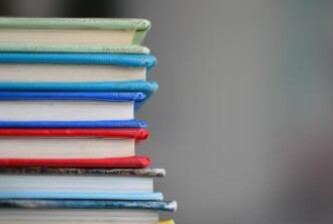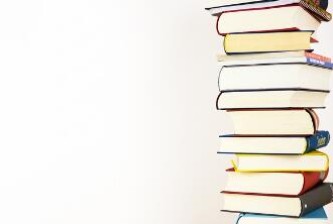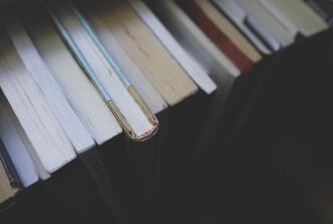笔记本无法识别USB设备处理方法
笔记本无法识别USB设备可能是由多种原因造成的,以下是一些常见的处理方法:
1. 检查USB接口:首先需要检查笔记本的USB接口是否正常。如果接口被灰尘或污垢覆盖,可以使用棉签或吹风机清理一下接口。如果接口松动,可以尝试重新插拔或更换其他接口。
2. 重装USB驱动程序:如果笔记本能够识别其他USB设备,但无法识别某个特定的设备,可能是该设备的USB驱动程序有问题。可以尝试卸载已安装的USB驱动程序,然后重新安装或升级它们。
3. 检查USB设备驱动程序:如果USB接口和驱动程序都正常,但USB设备仍然无法被识别,需要检查设备的驱动程序。可以在设备管理器中找到对应的设备,右键点击并选择“更新驱动程序”,系统会自动搜索并更新驱动程序。也可以前往设备的官方网站下载最新的驱动程序来尝试解决问题。
4. 检查USB设备:如果经过上述步骤后问题仍未解决,可能是USB设备本身存在问题。可以尝试将设备插入到其他电脑上看看是否能被识别。如果其他电脑也无法识别,可能是设备损坏需要更换或修理设备。
5. 重启计算机:如果以上方法均无效,可以尝试重启计算机。在重启时,不要注销,直接进入桌面,看是否能识别USB设备。
6. 使用带电的USB HUB或者使用USB转PS/2的转接头:如果USB接口供电不足,可能会导致USB设备无法被识别。可以使用带电的USB HUB或者使用USB转PS/2的转接头来提供额外的电力。
7. 检查Windows XP节电设置:如果使用Windows XP系统,可能默认开启了节电模式,导致USB接口供电不足。可以在“设备管理器”中找到“通用串行总线控制器”,双击任意一个“USB Root Hub”,然后打开属性对话框,切换到“电源管理”选项卡,去除“允许计算机关闭这个设备以节约电源”前的勾选即可。
通过以上方法,希望能帮助您解决笔记本无法识别USB设备的问题。如果以上方法均无效,建议联系设备厂商或专业维修人员进行处理。
笔记本插上u盘没反应怎么办
如果您的笔记本电脑插上U盘没有反应,可以尝试以下方法:
1. 检查U盘和USB接口是否损坏。可以尝试用其他U盘或者将该U盘插入其他电脑的USB接口中,看是否能够正常使用。
2. 检查操作系统是否识别U盘。按下Win+R键,在弹出的运行窗口中输入"devmgmt.msc",打开设备管理器,在其中查找是否显示未知设备或设备名称中包含“USB Mass Storage”等字样的设备。如果U盘驱动程序未正确安装,也可能导致无法使用。
3. 尝试重启电脑后重新插入U盘。有些情况下,电脑在插入外部设备之前需要一定时间来识别它们。
4. 尝试更换USB接口。有些电脑上的USB接口不兼容某些U盘,更换另一个接口可能会解决问题。
5. 尝试卸载并重新安装USB控制器驱动程序。打开设备管理器,找到“通用串行总线控制器”,然后右键单击它并选择“卸载设备”,在提示框中勾选“删除驱动程序软件”,然后重新启动电脑。操作系统将会自动重新安装该驱动程序。

如果以上方法都无法解决问题,您可以尝试联系厂家客服或寻求专业维修人员的帮助。